Rumah >pembangunan bahagian belakang >Tutorial Python >VS Code python怎么使用的?
VS Code python怎么使用的?
- PHP中文网asal
- 2017-06-21 15:26:392402semak imbas
之前一直都是使用Notepad++来编写Python代码,后来想起来之前查资料的时候有个VS Code可以编写一些的脚本语言(js,node.js)甚至是高级编程语言(C#,PHP,JAVA,Python等)而且这是微软自家写的,这就引起我的浓烈兴趣了,查了下VS Code发现这东西不错,而且广受程序员的喜爱,不仅能够在windows上运行编写的程序,而且还能在Mac,linux平台上运行,并且开源(这从侧面说明了微软的巨大改变,其开源力度真是前所未见,我很期待微软的开源框架asp.net core,待其完善了,就好好研究,希望在中国能够有足够的市场,可是中国这国情不知道能不能让.net core大放异彩)。最后觉得就它了!
微软VS Code 官网 新出来的版本是1.12这个版本与之前的版本有些差距,原先的tasks.json改成了setting.json。而且用户设置与工作区设置合并起来了.
查了下资料,只能说琳琅满目,自己挑了两个,你可以看看:
照着上面两个链接的配置安装,完全可以配置出来,我就不扯淡了,说说自己的一些经验:
python.pythonPath要配置的就是你自己下载的Python包的路径....
不会知道你发没发现,老是有绿色和红色波浪线:
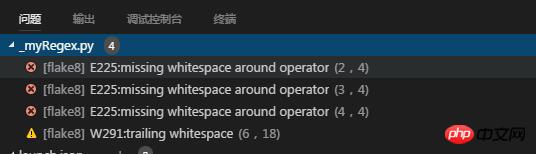
可是代码并没有错,而且还是能够正常运行的,并没有报错!这很坑啊!!我反反复复捣鼓两边VS code,重新安装也没用,后来想了下可能是Linting(就是语言分析)问题,后来我就按照提示重新配置了下代码的排版:
因此,这里的错误不是代码的问题,而是Pylint这一类语言分析插件的问题,改下排版就好,因此为了避免这好样的语法分析错误错误,我们设置忽略它(今天有点晚了,明天研究...)。在这里还有一个问题待解决:
这就很尴尬了,调试模块竟然有两个python.尚待解决....
Atas ialah kandungan terperinci VS Code python怎么使用的?. Untuk maklumat lanjut, sila ikut artikel berkaitan lain di laman web China PHP!

